Présentation de la synchronisation dʼun appareil Windows avec des appareils Apple
Synchroniser signifie transférer des éléments et les tenir à jour entre votre appareil Windows et votre iPhone, iPad ou iPod. Vous synchronisez des éléments, comme des morceaux, des films et des séries TV présents sur votre appareil Windows avec vos appareils Apple. Par exemple, lorsque vous ajoutez un film sur votre appareil Windows, effectuez une synchronisation afin de le retrouver sur votre iPhone.
Lorsque vous connectez un iPhone, iPad ou iPod à votre appareil Windows, l’appareil Apple apparaît dans la barre latérale de l’app Appareils Apple ![]() . Sélectionnez lʼappareil Apple dans la barre latérale pour afficher des options permettant de gérer les logiciels de votre appareil et de synchroniser des éléments avec votre appareil Windows.
. Sélectionnez lʼappareil Apple dans la barre latérale pour afficher des options permettant de gérer les logiciels de votre appareil et de synchroniser des éléments avec votre appareil Windows.
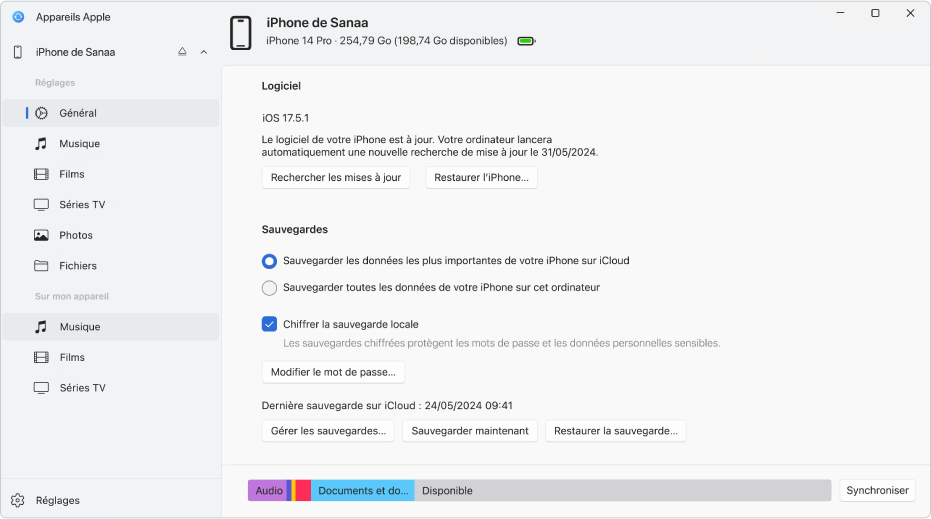
La barre latérale vous sert à activer la synchronisation pour chaque type de contenu, comme des morceaux, des films ou des séries TV.
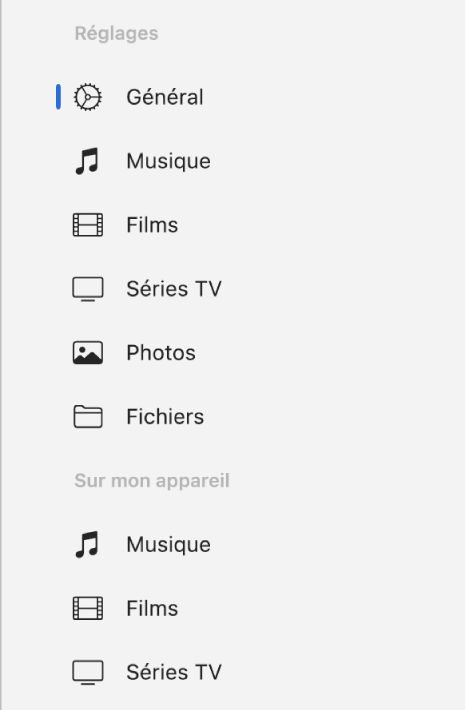
Sélectionnez Général dans la barre latérale pour gérer les logiciels et les données sur votre appareil. Par exemple, vous pouvez :
Rechercher la dernière version du logiciel de votre iPhone, iPad ou iPod, et le mettre à jour.
Sauvegardez les données de votre appareil Apple sur votre appareil Windows ou sur iCloud.
Restaurer les données de votre appareil à partir d’une sauvegarde et gérer plusieurs sauvegardes, au besoin.
Dois-je synchroniser ?
Si vous possédez un iPod classic, un iPod nano ou un iPod shuffle : Vous devez synchroniser votre appareil avec votre appareil Windows. Il n’existe pas d’autre façon d’y ajouter du contenu.
Si vous disposez d’un iPhone, d’un iPad ou d’un iPod touch : Vous avez seulement besoin dʼeffectuer une synchronisation avec votre appareil Windows lorsque du contenu est ajouté ou modifié sur votre appareil Windows, et si vous souhaitez lʼajouter à votre iPhone, iPad ou iPod touch.
Vous n’êtes pas obligé de synchroniser votre iPhone, iPad ou iPod touch. Vous pouvez télécharger des éléments depuis l’iTunes Store dʼApple, l’App Store, Apple Books et d’autres services Apple directement sur vos appareils. Vous pouvez également utiliser iCloud pour tenir vos éléments à jour sur tous vos appareils.
Dois-je synchroniser automatiquement tout mon contenu ou seulement certains éléments ?
Synchroniser automatiquement tout le contenu : Il s’agit de l’option la plus simple. Cochez simplement la case « Synchroniser automatiquement lorsque cet [appareil] est connecté » dans la sous-fenêtre Général, puis activez la synchronisation pour chaque type de contenu que vous voulez synchroniser. Votre appareil Windows et votre iPhone, iPad ou iPod se mettent à jour afin de faire correspondre le contenu dès que vous les connectez.
Synchroniser certains éléments : Vous pouvez également sélectionner des éléments spécifiques à synchroniser. Par exemple, pour économiser de lʼespace de stockage, vous pouvez choisir de ne synchroniser que certains films sur votre iPhone. Vous pouvez toujours synchroniser automatiquement tous les éléments pour d’autres types de contenus, tels que les séries TV.
Dois-je connecter mon iPhone, iPad ou iPod touch à mon appareil Windows pour la synchronisation ?
Non. Vous pouvez effectuer la synchronisation lorsque votre appareil Windows et votre iPhone, iPad ou iPod touch se trouvent connectés au même réseau Wi-Fi. Pour configurer la synchronisation via Wi-Fi, vous devez d’abord connecter votre appareil avec un câble, sélectionner votre appareil dans la barre latérale et activer la synchronisation via l’option Wi-Fi. Consultez la rubrique Synchroniser du contenu entre un appareil Windows et un iPhone, iPad ou iPod touch via Wi-Fi.
Quelle est la différence entre l’utilisation d’iCloud et la synchronisation ?
Utiliser iCloud afin de transférer des fichiers : Lorsque vous utilisez iCloud, les fichiers se transfèrent automatiquement et sans effort entre votre appareil Windows et l’iPhone, l’iPad ou l’iPod touch. Avec iCloud activé, votre appareil Windows et votre iPhone, iPad ou iPod touch se mettent continuellement à jour dès que le contenu est modifié, et vous n’avez rien à faire. Par exemple, lorsque vous utilisez Photos iCloud pour prendre une photo sur votre iPhone, la photo apparaît rapidement sur votre appareil Windows et sur d’autres appareils Apple. Pour en savoir plus sur lʼutilisation dʼiCloud sur votre appareil Windows, consultez le guide dʼutilisation dʼiCloud pour Windows.
Utiliser la synchronisation afin de gérer les fichiers sur votre appareil : La synchronisation fournit un excellent contrôle sur le contenu transféré vers votre appareil. Vous pouvez synchroniser l’ensemble ou une partie des fichiers spécifiques de votre appareil Windows. Par exemple, si vous voyagez, vous pouvez synchroniser sur votre iPhone une sélection de séries TV à regarder pendant votre voyage. Avec la synchronisation, vous pouvez facilement transférer les fichiers que vous souhaitez.
Remarque : lors de la mise à jour de morceaux ou de photos via synchronisation de la bibliothèque ou dʼiCloud, les options de synchronisation (comme « Synchroniser la musique » ou « Synchroniser les photos ») sont désactivées pour ces éléments. Vous pouvez activer la synchronisation des appareils Apple pour ces éléments en désactivant la bibliothèque musicale iCloud ou Photos iCloud. Consultez les rubriques Modifier les préférences Général dans Apple Music sur Windows ou Configurer Photos dans iCloud pour Windows.
Par le biais d’iCloud ou de la synchronisation, vous pouvez connecter votre iPhone, iPad ou iPod touch à votre appareil Windows pour recharger votre appareil Apple, installer sur celui-ci la dernière version d’iOS ou d’iPadOS, le sauvegarder sur votre appareil Windows ou autoriser sa sauvegarde sur iCloud. Vous pouvez également utiliser une sauvegarde pour restaurer des informations sur votre appareil Apple.